Каталог техники
- Юмедиа Сервис
- >
- Не прокручивает Ремонт мышек
- >
- Logitech
1. Проверка оборудования. Убедитесь, что прокрутки колеса не повреждены. Оно может застрять или быть загрязнено. Если у вас есть оптическая или лазерная мышка, проверьте оптический датчик на наличие загрязнений или пыли.
2. Переподключение. Если вы используете проводную мышь, отключите ее и снова подключите к USB-порту. Если вы используете беспроводную мышь, проверьте, есть ли зарядное устройство в батареях.
3. Перезагрузка компьютера. Иногда простая перезагрузка может решить проблему с мышью.
4. Обновления драйверов. Проверьте, установлены ли последние версии драйверов для вашей мыши. Вы можете сделать это через диспетчер устройства в Windows или на сайте производителя.
5. Проверка настроек. Убедитесь, что настройка прокрутки в панели управления вашего компьютера настроена правильно.
6.Использование другой мыши. Если есть возможность, используйте другую мышь, чтобы понять, в чем проблема — в мыши или в компьютере.
7. Программное обеспечение от производителей. Некоторые программы или утилиты могут использоваться с мышью. Временно отключите их, чтобы проверить, решить ли эту проблему.
Если после всех этих действий проблема сохранится, возможно, мышь потребуется в ремонте или замене.
Более подробную информацию о ценах на ремонт мышек Вы можете узнать здесь







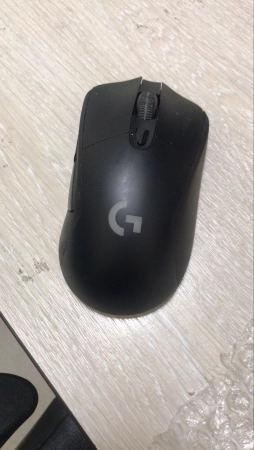
Мастер позвонит вам в течение 30 минут!
Ожидайте ответ мастера до 1 рабочего дня.
Спасибо большое за отзыв/вопрос. Мы постараемся ответить в ближайшее время
Спасибо большое за комментарий.

Наш сервис является авторизованным центром в Санкт-Петербурге. Подтвердите, что вы являетесь клиентом из СПб.